- Forfatter Lauren Nevill [email protected].
- Public 2023-12-16 18:54.
- Sist endret 2025-01-23 15:23.
For å slette Facebook-siden din, kan du bruke ett av to alternativer. Hvis du vil skjule siden din for uønskede og venner, men ikke er sikker på om du vil slette den helt, kan du deaktivere kontoen din. Den andre metoden innebærer at du sletter kontoen din helt uten mulighet for gjenoppretting.
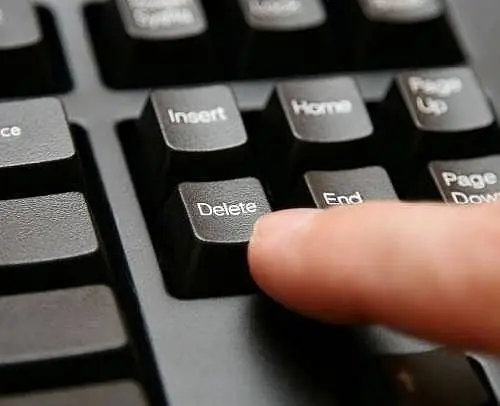
Bruksanvisning
Trinn 1
Det er enkelt å deaktivere Facebook-siden din. Logg inn på Facebook med brukernavnet og passordet ditt. Klikk på pil ned-ikonet øverst på siden til høyre. Velg menyelementet "Kontoinnstillinger" i listen som åpnes.
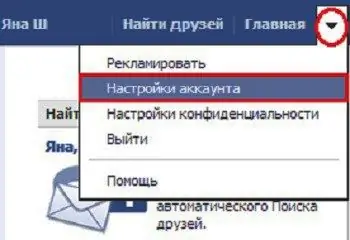
Steg 2
På siden "Generelle kontoinnstillinger" som åpnes, vil du se en meny til venstre. Velg "Sikkerhet" -delen i den ved å klikke på den med venstre museknapp.
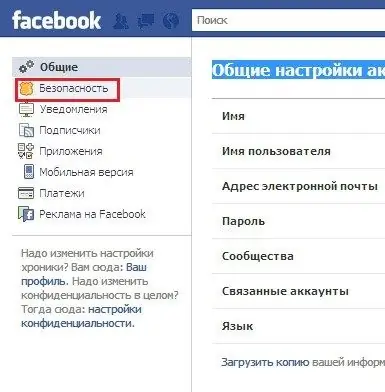
Trinn 3
På siden med sikkerhetsinnstillinger finner du den blå koblingen Deaktiver konto under de uthevede innstillingene. Klikk på den.
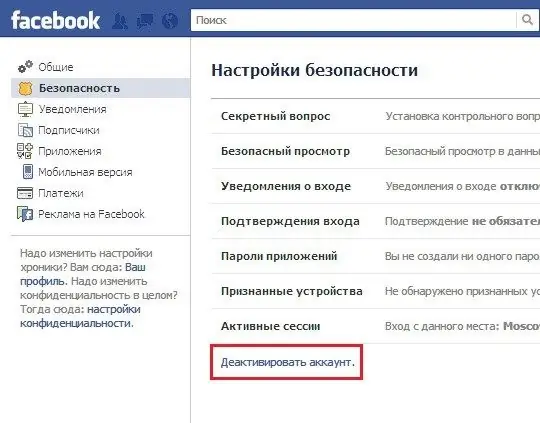
Trinn 4
På bekreftelsessiden for deaktivering må du forklare årsaken til at du drar. Merk deretter av i boksen ved siden av "Velg bort e-post" for å ikke motta e-post fra Facebook. Klikk på "Bekreft".
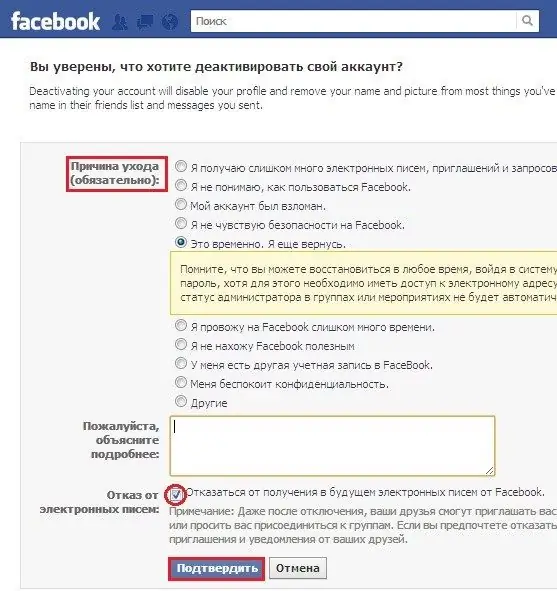
Trinn 5
Bekreft passordet i passordbekreftelsesvinduet som fortsetter å deaktivere. Klikk deretter på Deaktiver nå-knappen. I den neste sikkerhetsboksen skriver du inn teksten du ser på bildet i det angitte feltet. Klikk på Send.
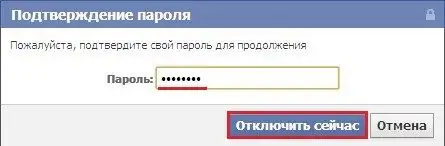
Trinn 6
Din konto har blitt deaktivert. I dette tilfellet vil informasjonen din ikke gå tapt hvor som helst, fordi du kan gjenopprette siden når som helst. For å gjøre dette, må du gå til Facebook ved å skrive inn e-postadressen og passordet fra kontoen din.
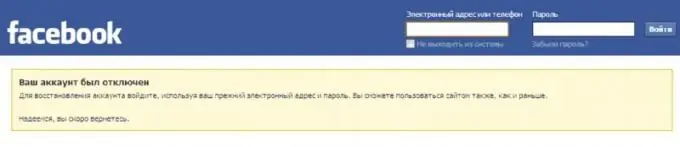
Trinn 7
Hvis deaktivering ikke er nok for deg, kan du slette Facebook-siden din fullstendig. For å gjøre dette, følg lenken til "Kontosletting" -siden:
Trinn 8
På siden som åpnes, vil du se en advarsel om at etter at du har slettet siden din, vil du ikke kunne gjenopprette den eller motta informasjon eller materiale du la til på Facebook. Hvis du fremdeles bestemmer deg for å slette kontoen din, klikker du på "Send".
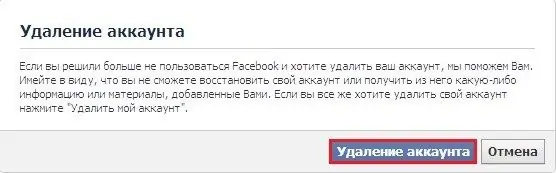
Trinn 9
Du vil se "Slett konto permanent" -vinduet. Skriv inn passordet for Facebook-siden, koden fra bildet i riktig felt, og klikk "OK" -knappen. Det neste vinduet vil si at profilen din er deaktivert på nettstedet. Den vil bli fjernet helt etter 14 dager. I løpet av denne tiden kan du gjenopprette profilen din.
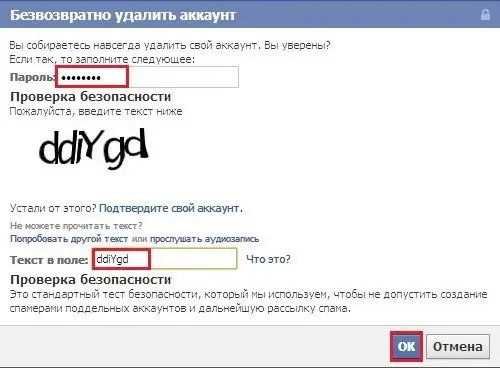
Trinn 10
Etter det, ikke gå til siden din, ikke klikk på "del" -knappene osv. Etter 2 uker vil dine kommentarer, bilder og annen informasjon forsvinne helt fra Facebook.






